win10管理员权限获取教程
更新日期:2021-02-13 08:06:25
来源:互联网
手机扫码继续观看
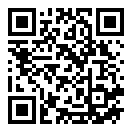
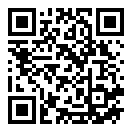
在win10系统中操作的时候会需要管理员权限,但是很多的用户都不知道该怎么去获取,今天就给你们带来了win10管理员权限获取教程,快来学习一下吧。
win10管理员权限怎么获取
1、首先点击右下方任务栏的“搜索web和windows”然后在输入框中输入“gpedit.msc”。

2、之后会进入本地组策略管理器。

3、接下来依次点击打开“计算机配置”选项,找到“Windows设置”找到并打开“安全设置”选项,接着打开“本地策略”最后打开安全选项即可。

4、下滑可以看到“账户:管理员状态”,此时的状态为“已禁用”,我们需要的是将它开启

5、右击“账户:管理员状态”,在弹出的快捷菜单中选择“属性”。

6、在“账户:管理员状态”的属性中,将以启用选中确定即可。

以上就是为大家整理的win10管理员权限获取教程,获取成功后可以刷新一下在继续操作~,关注本网站了解更多内容!
常见问题
- windows7是多用户还是单用户0次
- win10家庭版无法重置电脑,显示未执行任何更改解决方法0次
- windows7蓝屏解决方法介绍0次
- Win7文件夹中的部分图片不显示缩略图解决方法介绍0次
- win10专业版突然需要我激活解决方法介绍0次
- 电脑账户无“改用Microsoft账户登录”解决方法介绍0次
- win7忘记密码解决方法介绍0次
- windows许可证只支持一个显示语言解决方法介绍0次
- WIN10开机不到五分钟就死机解决方法0次
- win7安装kb4534310失败解决方法介绍0次
系统下载排行
- 萝卜家园ghost win10完美装机版64位 v2020.07
- 系统之家Ghost Win10 2004 家庭专业版64位 v2020.08
- 雨林木风Ghost Win10 2004 稳定专业版64位 v2020.08
- 深度技术Ghost Win10 电脑城专业版x86 v2020.08
- 萝卜家园ghost win10完美装机版32位 v2020.07
- 系统之家Ghost Win10 快速专业版x86 v2020.08
- 雨林木风Ghost win10 推荐纯净版x86 v2020.08
- 番茄花园Ghost Win10 2004 极速纯净版64位 v2020.08
- 萝卜家园 GHOST WIN10 极速优化版64位 v2020.07
- 番茄花园Ghost win10 纯净版x86 v2020.08
系统推荐



















